СОВЕТЫ
3 простых способа узнать характеристики своего Mac
28 апреля 2021
Зачем уточнять характеристики своего компьютера Apple? Есть масса причин: во-первых, из чистого любопытства; во-вторых, чтобы оценить его производительность для использования сложных приложений и игр; в третьих, чтобы проверить спецификации при приобретении гаджета на вторичном рынке. Как это сделать?
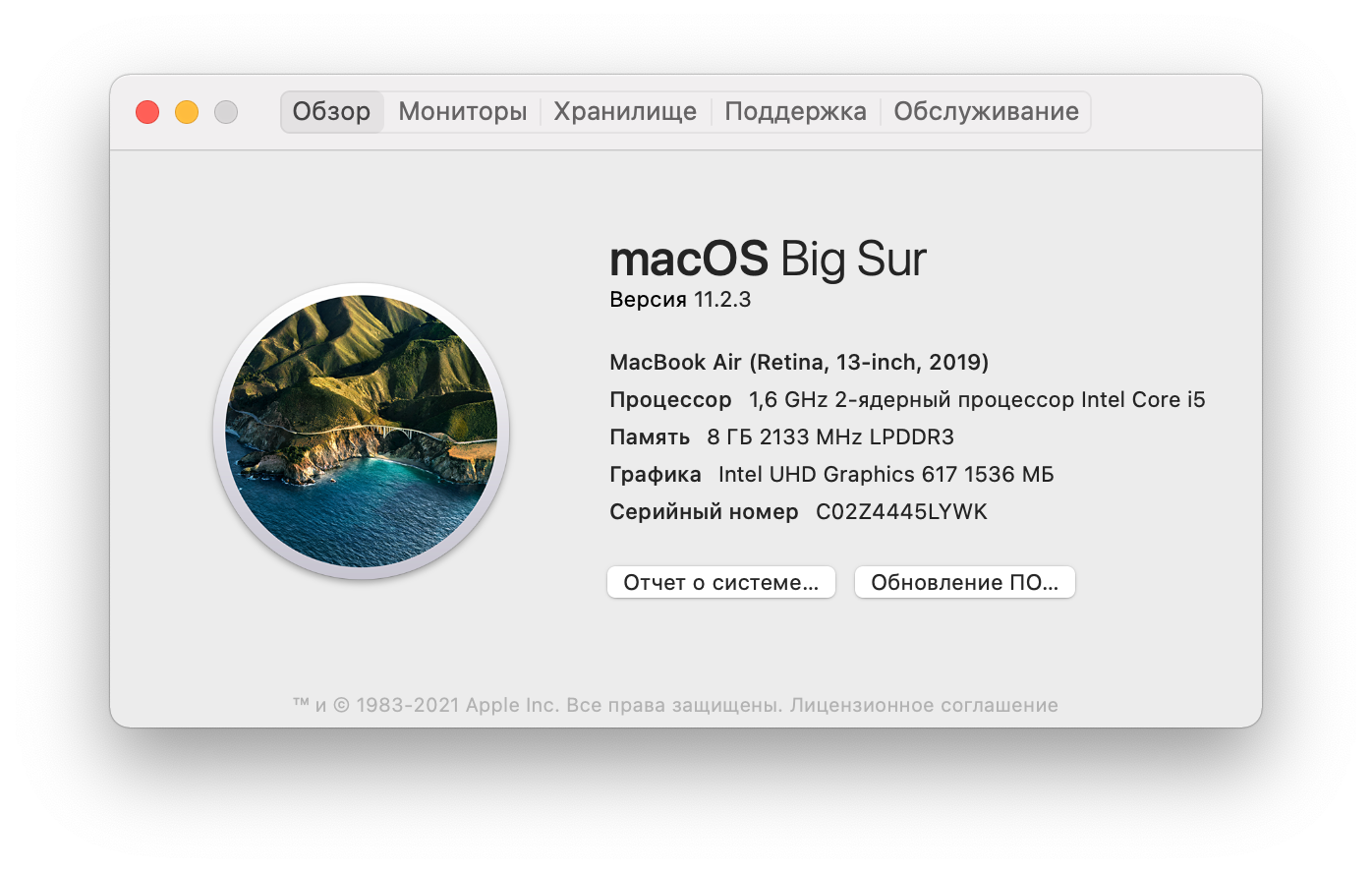
❶ Раздел «Об этом Mac»
Шаг 1. Откройте системное меню Mac.
Шаг 2. Перейдите в раздел «Об этом Mac».
Раздел «Об этом Mac» даёт как можно более лаконичную информацию про технические характеристики вашего компьютера Apple. С помощью него можно узнать год выпуска, оценить процессор, объём оперативной памяти, графический чип, а также получить серийный номер устройства.
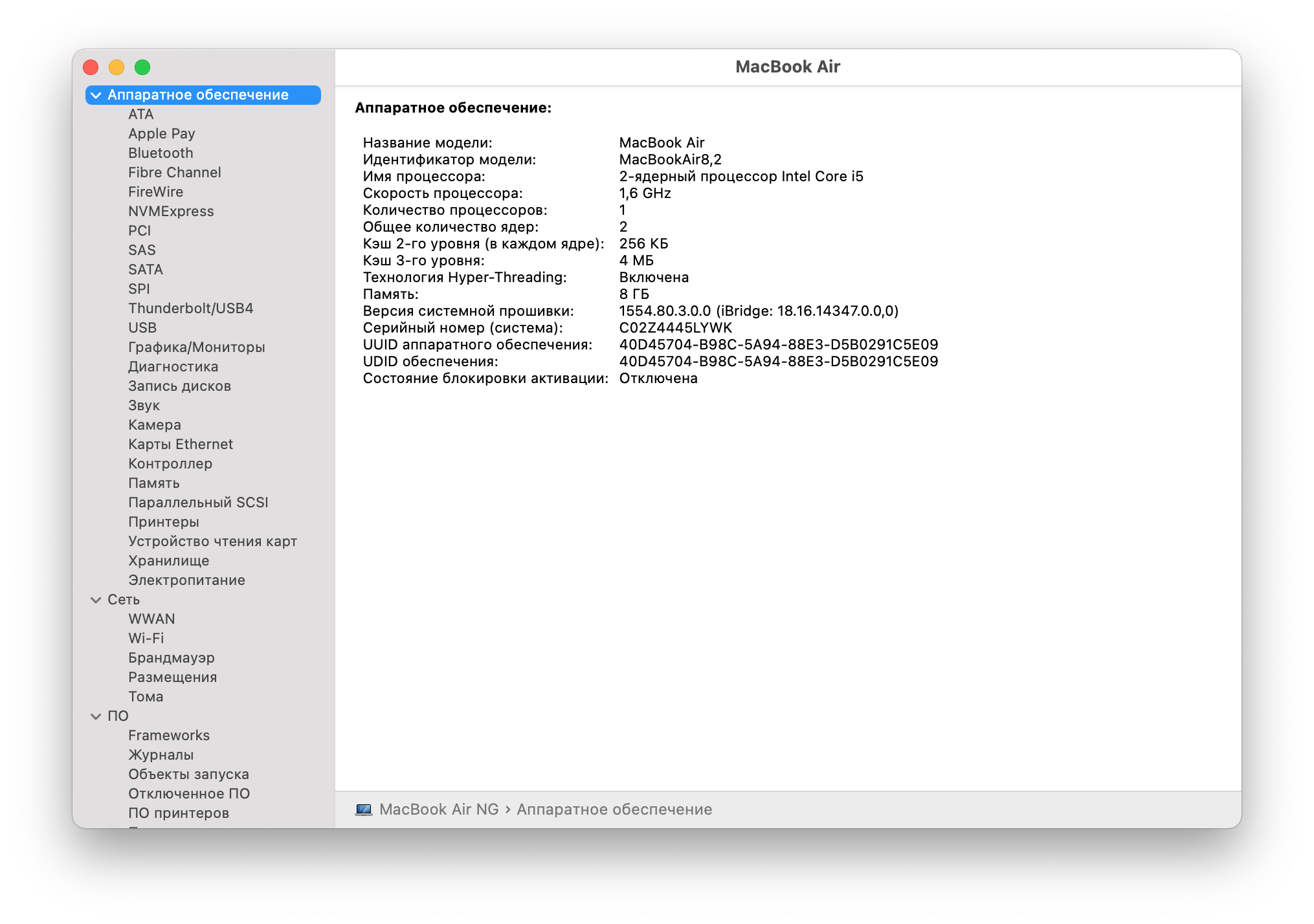
❷ Меню «Отчёт о системе»
Шаг 1. Откройте системное меню Mac.
Шаг 2. Перейдите в раздел «Об этом Mac».
Шаг 3. Нажмите на кнопку «Отчёт о системе».
Меню «Отчёт о системе» предоставляет расширенную информацию по поводу спецификаций Mac. Здесь, в том числе, можно оценить число циклов перезарядки мобильного компьютера. Это можно сделать в разделе «Электропитание» — здесь нужно оценить пункт «Количество циклов перезарядки».
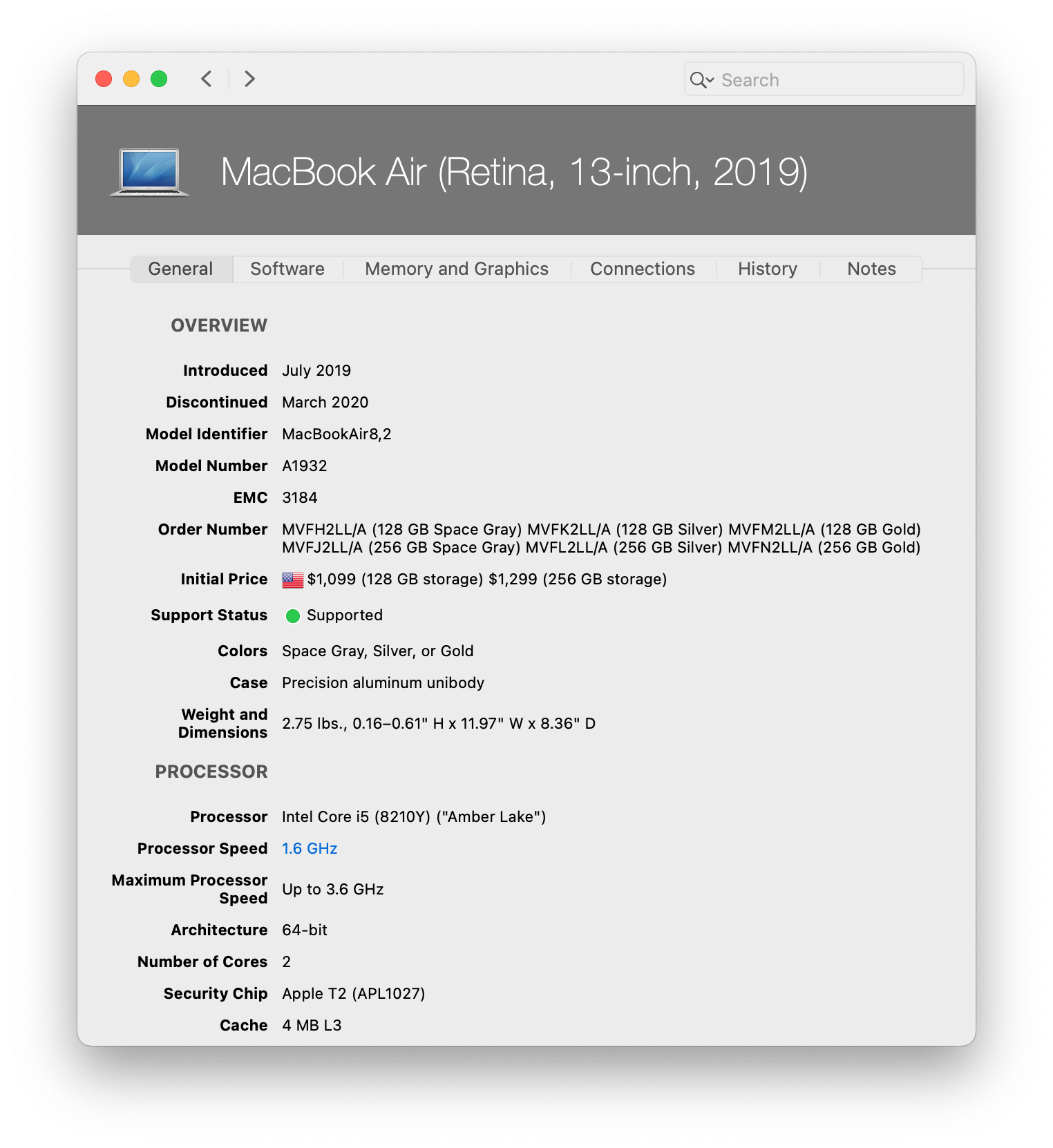
❸ Приложение Mactracker
Шаг 1. Откройте приложение Mactracker.
Шаг 2. Перейдите во вкладку This Mac.
Шаг 3. Нажмите на пункт своего Mac дважды.
Mactracker — многофункциональное приложение, которое представляет собой настоящую базу знаний по поводу компьютеров и других устройств Apple. В том числе, оно даст возможность оценить все возможные спецификации своего устройства, включая даты запуска продаж и их окончания.
Загрузить приложение из Mac App Store (бесплатно)
Цены, указанные в статье, актуальны на момент публикации материала и могут меняться с течением времени.
